
Оглавление:
- Автор John Day [email protected].
- Public 2024-01-30 11:54.
- Последнее изменение 2025-01-23 15:05.

Это инструкция для тех, кто не может быть технически склонен или просто нуждается в подтверждении, если это возможно. Мой усилитель перегревался и переходил в режим защиты через 20 минут, поэтому я установил бесщеточный компьютерный вентилятор 12 В, который я купил в Radio Shack для компьютерной модификации, которую я сделал. Излишне говорить, что я вытащил его из этого компа и пошел прочь.
Шаг 1: подготовка

необходимые материалы:
шестигранный ключ крестообразная отвертка кусачки / зачистки дреммель или другой инструмент для резки металла в вашем арсенале бесщеточный компьютерный вентилятор 12 В и 4 гайки и болта решетка / крышка вентилятора Перво-наперво я переустановил свой усилитель вверх ногами, так как нет вентиляции сверху Внизу есть прорези, что тоже должно немного помочь. Вероятно, вам следует в качестве меры предосторожности сначала отключить питание от батареи. как вы видите, я этого не делал, но я очень осторожен. снимаем заднюю пластину. это должно быть 5 или 6 винтов с крестообразным шлицем.
Шаг 2. Создайте свой шаблон
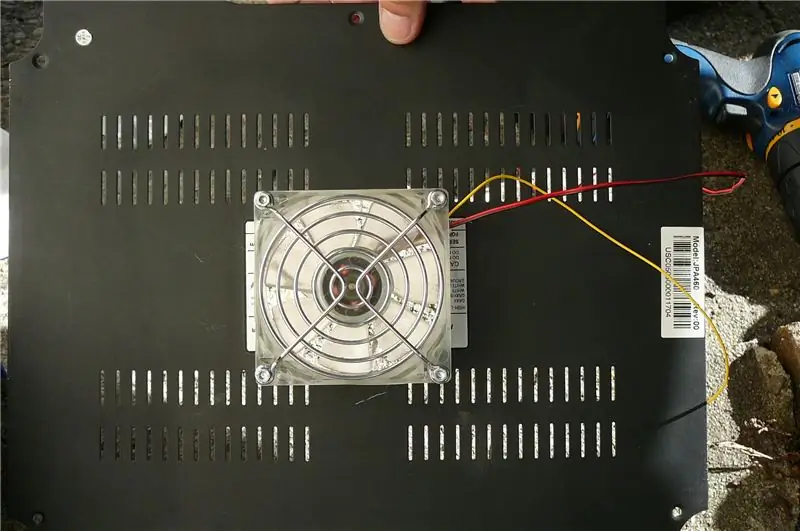

загляните внутрь, где вы хотите установить вентилятор, и убедитесь, что никакие винты не будут касаться чего-либо, когда все будет готово. Теперь сделайте шаблон внутреннего диаметра вашего вентилятора. Я использовала грязную бумажную тарелку, потому что мне было лень достать что-нибудь чистое:)
Шаг 3. Перенос шаблона
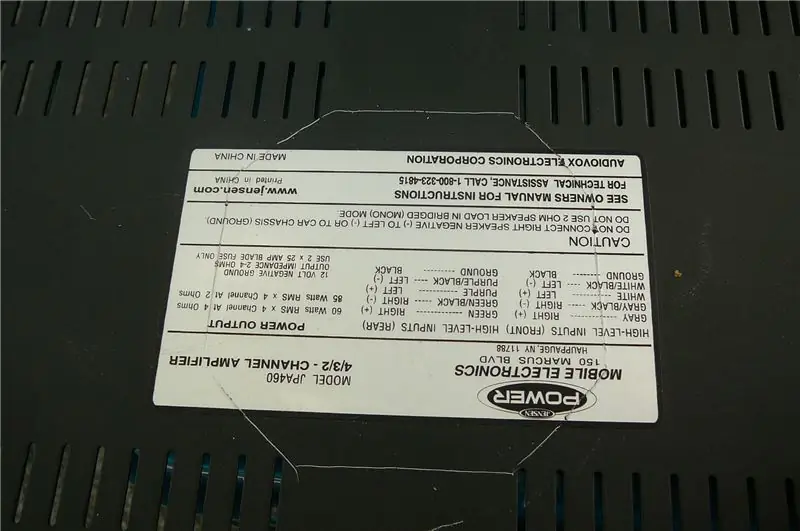
выяснить, где вы хотите вентилятор. Я выбрал центральный, чтобы обеспечить равномерное охлаждение, но ваш усилитель может отличаться. ищите радиаторы.
Обведите карандашом, или в моем случае, поскольку пластина черная, я использовал ювелирную отвертку, чтобы поцарапать свой шаблон
Шаг 4: резать, шлифовать, сверлить и т. Д


дважды проверьте все, прежде чем делать какие-либо разрезы !!!
Теперь используйте дреммель и вырежьте шаблон из тарелки. Также убедитесь, что вы удалили заусенцы с краев, чтобы металл не упал в усилитель. Тщательно просверлите отверстия, чтобы они совпали с вентилятором.
Шаг 5: Установите вентилятор

Очень важно убедиться, что вы устанавливаете вентилятор так, чтобы он дул в усилитель. если его высасывать, это не будет эффективным. Если вы не уверены, какой именно путь, переходите к следующим шагам, но внимательно проверьте его, прежде чем затягивать или закреплять пластину.
Шаг 6: Подключите ее

снимите заземляющий провод (черный) с усилителя. скрутите отрицательный провод вентилятора (черные или иногда черно-красные полосы) на землю, которую вы только что сняли. теперь вставьте два скрученных провода обратно в усилитель.
Шаг 7: категорически нет

Очень важно не отсоединять красный (положительный) провод от усилителя.
Вместо этого мы хотим удалить синий удаленный провод. Это позволит вентилятору выключиться и включиться вместе с усилителем. Скрутите красный (положительный) провод от вентилятора с синим проводом дистанционного управления и снова вставьте его в усилитель.
Шаг 8: Готово


Установите на место заднюю пластину, снова подключите батарею и вперед с классным крутым усилителем (если у вас тоже есть желтый провод на вентиляторе, вы можете отрезать его и закрепить гайкой на конце, или просто оставьте его как есть и заправьте. это под усилок в стороне.
У меня есть 2 часа (может быть, больше, но я только так долго тестировал) на полных 600 Вт вместо 20 минут сейчас. У моего вентилятора красные светодиоды, поэтому я сделал ночной снимок, чтобы вы могли увидеть, как он работает. Надеюсь, это будет кому-то полезно. Удачи
Рекомендуемые:
Температура CubeSat Ben & Kaiti & Q Hour 1: 8 шагов

Температура CubeSat Бен, Кайти и Q. Час 1: Вы когда-нибудь хотели сделать что-то самостоятельно, что можно было бы отправить в космос и измерить температуру другой планеты? На уроке физики в старшей школе нам было поручено создать CubeSat с работающим Arduino с главным вопросом: «Как мы можем
Начало работы с La COOL Board: 4 шага (с изображениями)

Начало работы с La COOL Board: Введение " Когда мы пришли к идее La COOL Board, я вообразил смесь Arduino с Wi-Fi и модульной агрономической метеостанции. Он должен был потреблять очень мало энергии для автономной работы, и я хотел иметь возможность контролировать
Уличная метеостанция для La COOL Board: 3 шага (с изображениями)

Уличная метеостанция для La COOL Board: Здравствуйте, сегодня я покажу вам, как сделать недорогой корпус для La COOL Board, который может выдерживать экстремальные погодные условия, он включает солнечную панель, которая может питать станцию без проблем с подзарядкой ( если вы живете в районе с достаточным количеством
Автоматическая система полива с La COOL Board: 4 шага (с изображениями)

Автоматическая система полива с доской La COOL: Привет всем, на этот раз мы начнем наши инструкции, углубившись в La COOL Board. Выход Actor Output на нашей плате активирует насос, когда почва высыхает. Во-первых, я объясню, как это работает: плата La COOL имеет выход 3,3 вольта
Как вытряхнуть iPod Hand-Me-Down с неловкой гравировкой на спине: 3 шага

Как накачать IPod Hand-Me-Down с неловкой гравировкой на спине: Недавно моя мама купила новый iPod Nano в модных штанах. Так что я купил ее старый iPod. К сожалению, на нем была мягкая гравировка, так как это был подарок моего отца. Итак, я решил добавить на него немного рок-н-ролла
